Création de notes de projet
Les notes de projet permettent aux éditeurs de VEGAS Pro de créer des notes tout au long d'un projet personnel ou collaboratif.
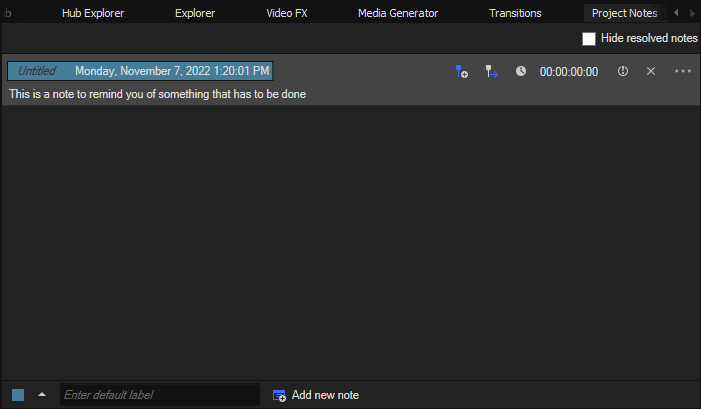
Chaque note possède un timecode spécifique, ce qui vous permet de laisser des commentaires à des moments précis de votre projet. Vous pouvez les classer par couleurs et par libellés personnalisés, et le système peut garder une trace des notes qui ont été traitées et de celles qui nécessitent encore une attention particulière.
Pour utiliser les notes de projet, cliquez sur l'onglet Notes de projet si nécessaire pour rendre la fenêtre visible.
| Couleur par défaut |
|
Cliquez sur le bouton Couleur par défaut de la note et choisissez dans la liste la couleur que vous souhaitez donner à toutes vos nouvelles notes. |
| Libellé par défaut |
|
Cliquez dans le champ de texte Entrer une étiquette standard et saisissez le libellé que vous souhaitez voir figurer sur toutes les nouvelles notes. |
| Ajouter une nouvelle note |
|
Cliquez sur le bouton Ajouter une nouvelle note pour créer une note avec ces paramètres par défaut. Cette note contient le timecode correspondant à l'emplacement actuel du curseur sur la barre temporelle. |
| Ajuster le timecode selon le curseur de la barre temporelle |
|
Pour modifier le timecode, cliquez sur la barre temporelle pour placer votre curseur au nouvel endroit et cliquez sur le bouton Ajuster le timecode selon le curseur de la barre temporelle. |
| Accéder au timecode |
|
Pour déplacer instantanément le curseur de la barre temporelle à l'emplacement d'une note, cliquez sur le bouton Accéder au timecode de la note. |
|
Sélectionner le timecode actuel |
|
Pour modifier manuellement le timecode d'une note, sélectionnez la valeur actuelle du timecode de la note et tapez le nouveau timecode dans la zone de texte, puis appuyez sur la touche Entrée. |
|
Résoudre la note/Annuler la résolution de la note |
|
Cliquez sur le bouton Résoudre la note pour indiquer que vous avez résolu le problème mentionné dans la note. Cliquez à nouveau sur le bouton (vous remarquerez que son nom est devenu Annuler la résolution de la note) pour remettre la note dans un état non résolu. |
|
Masquer les notes résolues |
|
Cochez la case Masquer les notes résolues pour limiter l'affichage des notes aux seules notes non résolues de votre liste. Décochez la case pour afficher toutes les notes, qu'elles soient résolues ou non. |
|
Supprimer la note |
|
Cliquez sur le bouton Supprimer la note pour supprimer une note de la fenêtre Notes de projet. |
|
Bouton Plus |
|
Cliquez sur le bouton Plus d'une note. Dans le menu, vous pouvez sélectionner une nouvelle couleur pour cette note dans la liste ou sélectionner le libellé de la note pour en saisir un nouveau. |
VIDÉO Notes du projet
Dernière modification le décembre 08, 2025








